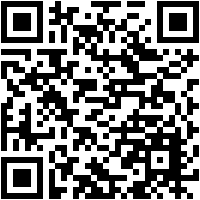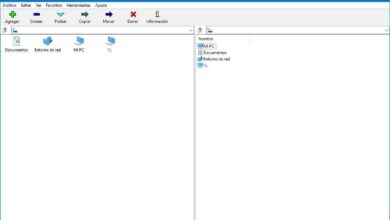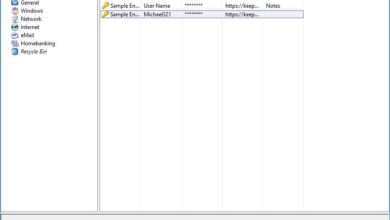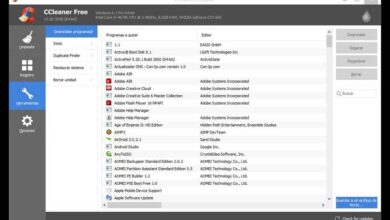Vous pouvez donc regarder la TNT et écouter la radio en VLC et Kodi 100% légal
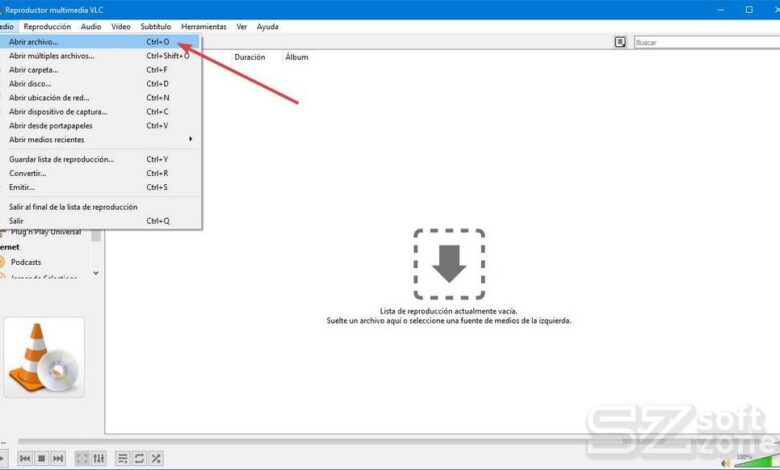
Bien que la plupart d’entre nous aient une bonne télévision dans notre salon, pouvoir regarder la TNT depuis l’ordinateur, via Internet, a toujours été quelque chose de très frappant pour la plupart des utilisateurs. La plupart des chaînes de la TNT diffusent en direct sur leurs pages Web, et d’autres ont même des applications qui nous permettent de voir leur diffusion à partir d’appareils. Cependant, avoir toutes les chaînes de la TNT à portée de main et pouvoir passer facilement de l’une à l’autre est généralement assez compliqué. Heureusement, il existe des listes de lecture 100% légales qui nous permettent de regarder la TNT en ligne depuis notre PC.
Une liste de lecture , comme son nom l’indique, est une liste de contenus multimédias (locaux et distants) qui nous permet de lire toutes sortes de contenus sur Internet en utilisant l’IPTV. Dans le cas d’une liste de chaînes de la TNT en ligne, la liste contient les adresses des serveurs officiels de chaque chaîne, ainsi que leur nom, afin que nous puissions les parcourir toutes de manière intuitive.
Avant de continuer, nous faisons un avertissement: regarder la TNT en ligne est 100% légal . Les chaînes que nous allons voir ensuite sont des chaînes qui diffusent officiellement sur Internet. Le même que l’on peut voir sur n’importe quel téléviseur, mais en ligne.
TDTChannels, la meilleure liste de chaînes pour regarder la TNT
Dans le réseau, nous pouvons trouver un grand nombre de listes de lecture de chaînes IPTV. Et l’un des plus complets et à jour pour visualiser la TNT en ligne depuis notre PC se trouve dans TDTChannels, une plateforme ouverte, totalement gratuite et 100% légale pour voir toutes les chaînes de la TNT ouvertes.
Nous pouvons télécharger cette liste de chaînes à partir du lien suivant . La liste des chaînes en elle-même est peu utile, car il s’agit essentiellement d’un fichier texte avec l’extension m3u8. Cependant, avec le bon joueur, nous pouvons avoir toute la télévision à portée de la souris.
TDTChannels a une application totalement gratuite pour Android et iOS qui nous permettra de regarder la télévision numérique terrestre directement depuis notre mobile. Et aussi, nous pouvons trouver des listes complètes, dans différents formats, à charger directement dans d’autres programmes, tels que Kodi et VLC . Les listes qui nous intéressent sont le M3U8, valable pour les deux programmes. Nous nous souvenons que les URL des chaînes ont tendance à changer souvent, nous devons donc nous assurer de toujours télécharger la liste de chaînes la plus à jour.
Vous n’avez pas VLC ou Kodi à portée de main? À partir de TDTChannels, nous pourrons également regarder la télévision et écouter la radio en ligne directement à partir du navigateur Web. Sans aucun doute, un site Web qu’il faut toujours avoir sous la main, quoi qu’il arrive.
Comment regarder la TNT en ligne dans VLC
Le moyen le plus rapide de regarder la TNT depuis votre ordinateur consiste à utiliser un simple lecteur multimédia, tel que VLC . Ce lecteur, gratuit et open source, ouvrira la liste des chaînes et nous permettra de jouer les chaînes que nous voulons sur notre PC.
Une fois la liste des chaînes téléchargée, au point précédent, l’étape suivante sera de l’ouvrir dans le programme. Si nous utilisons VLC comme lecteur multimédia par défaut pour Windows 10, nous pouvons l’ouvrir en double-cliquant dessus. Sinon, il nous faudra ouvrir VLC et, à partir du menu Fichier, ouvrir la liste que nous venons de télécharger.
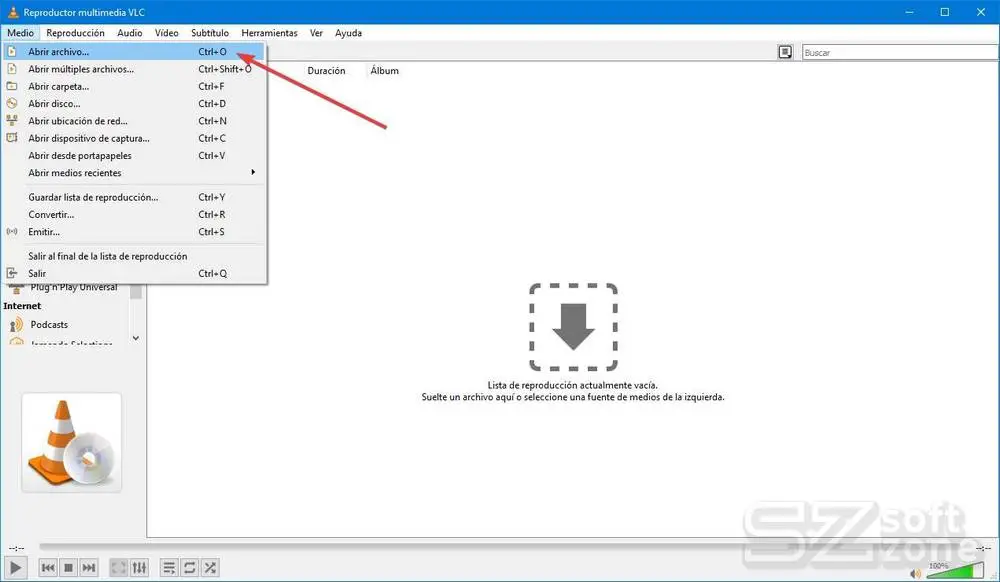
Il ouvrira automatiquement VLC et commencera à jouer la première chaîne de la liste. Pour accéder à la liste de toutes les chaînes, nous devons aller dans le menu «Affichage> Liste de lecture», ou utiliser le raccourci clavier Ctrl + L. Si nous double-cliquons sur une autre chaîne, nous pouvons automatiquement y basculer.
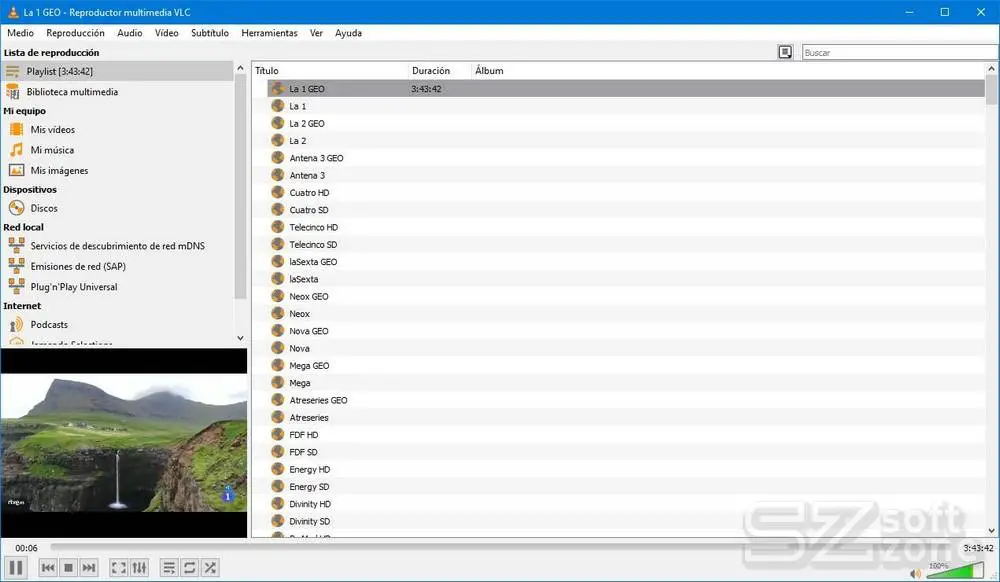
Comment regarder la TNT en streaming sur Kodi
Pour les utilisateurs qui ne souhaitent pas utiliser VLC et veulent quelque chose de plus visuel, nous pouvons également afficher toutes les chaînes de la TNT légalement depuis Kodi en utilisant cette playlist. Pour ce faire, la première chose à faire est de télécharger le centre multimédia sur notre ordinateur, ce que nous pouvons faire depuis son site Web ou depuis le Microsoft Store.
Une fois Kodi installé , nous ouvrons le menu Paramètres système en cliquant sur l’icône d’engrenage.
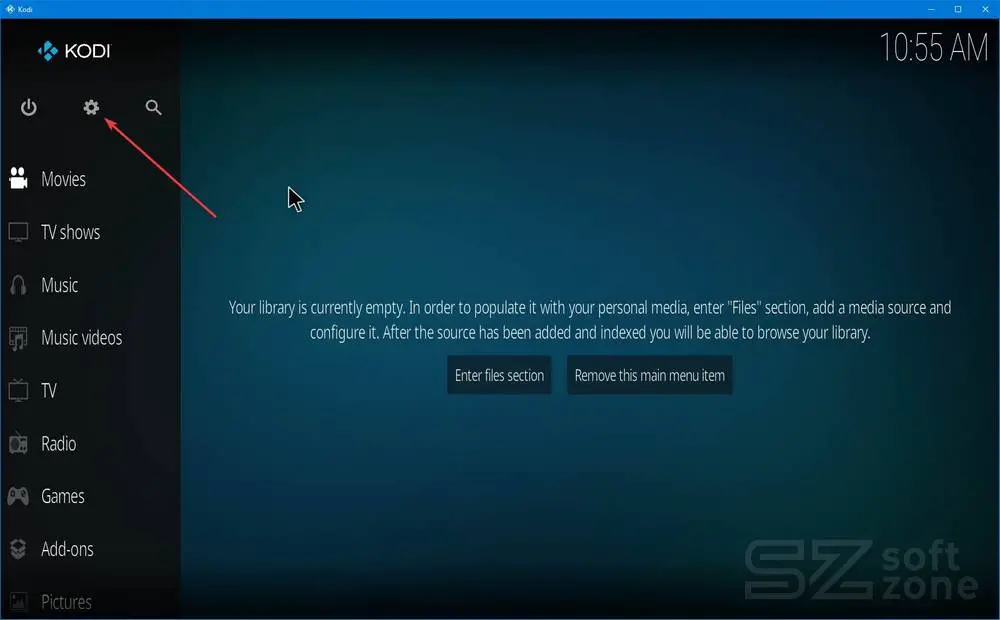
Une fois dans ce menu, nous sélectionnerons la section « Add-Ons », pour installer un plugin pour reproduire les listes de chaînes IPTV. Dans ce panneau, nous sélectionnerons « Installer à partir du référentiel », et nous rechercherons « PVR IPTV Simple Client » dans la catégorie « Clients PVR ».
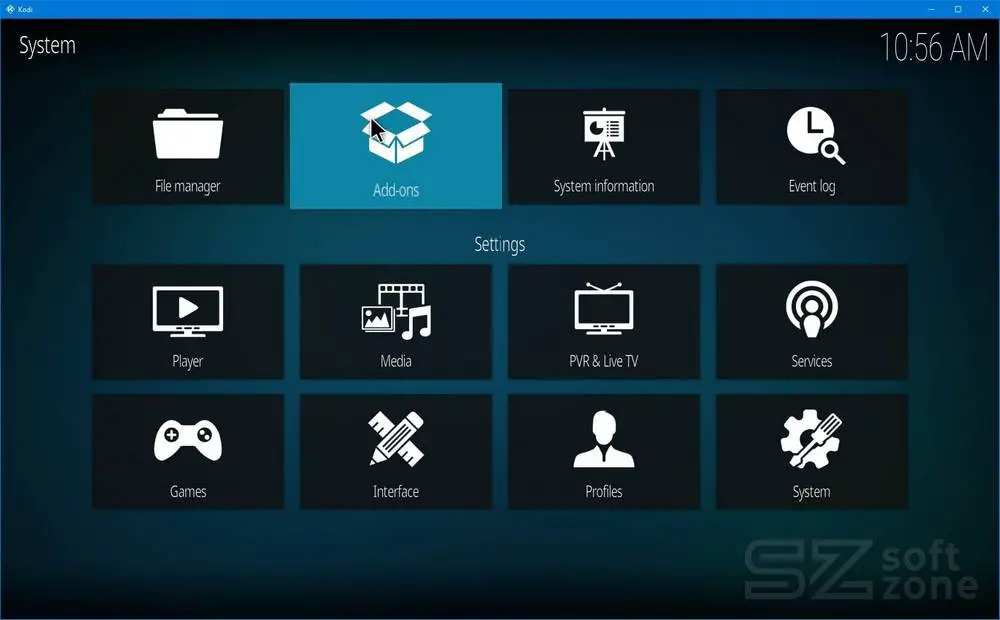
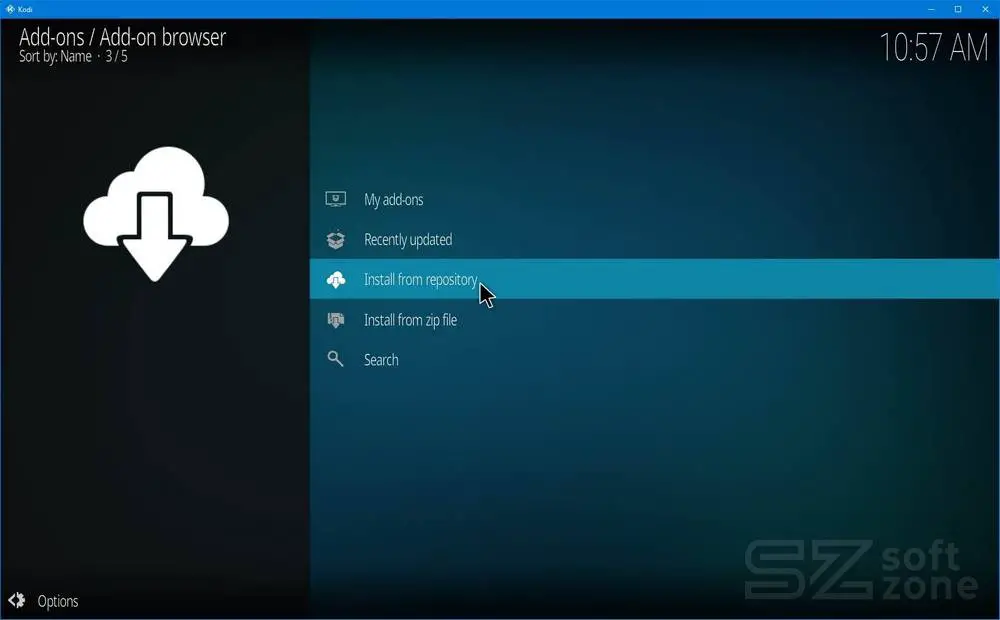
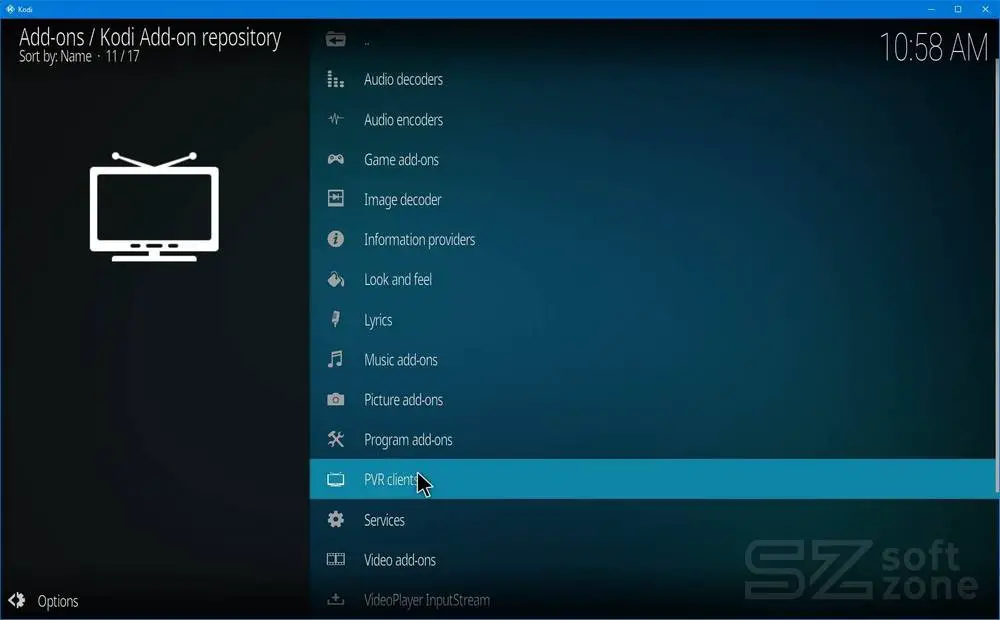
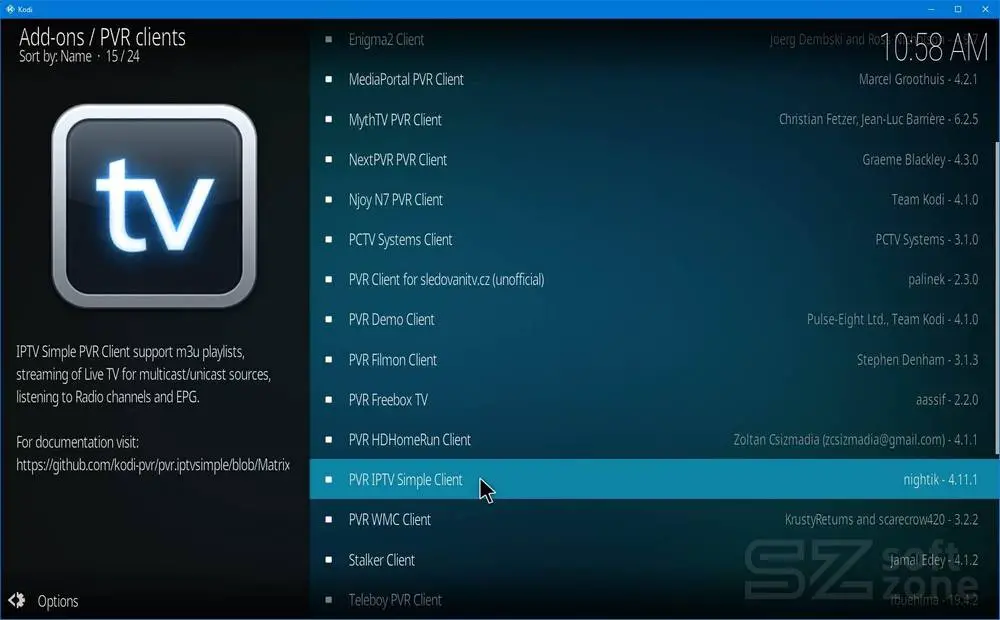
Nous installons ce plugin Kodi dans notre player en cliquant sur «Installer» et c’est tout.
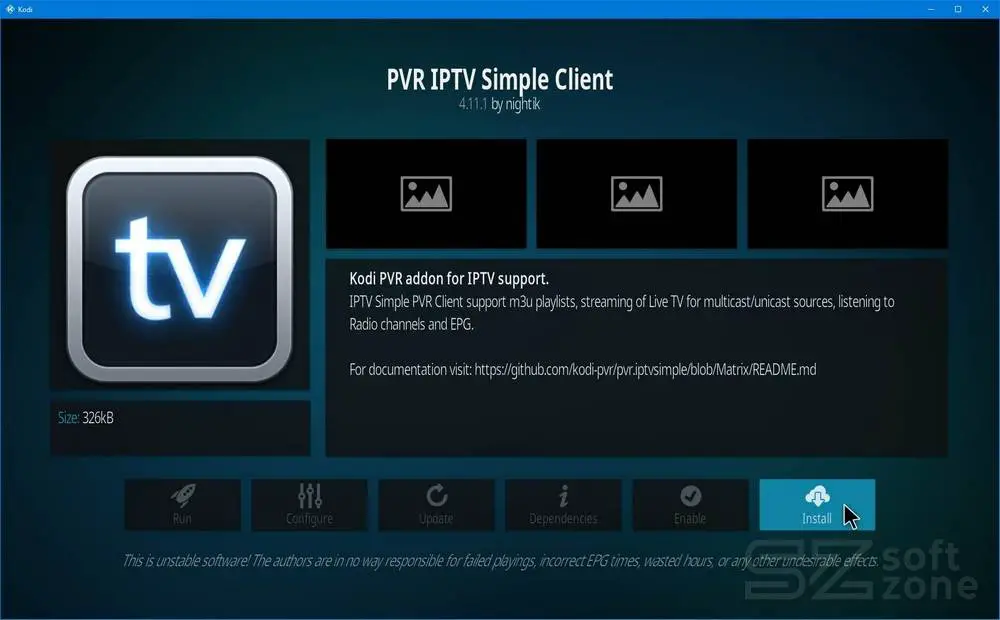
Une fois installé, la prochaine chose que nous ferons est d’aller dans son fichier et d’accéder au menu Paramètres.
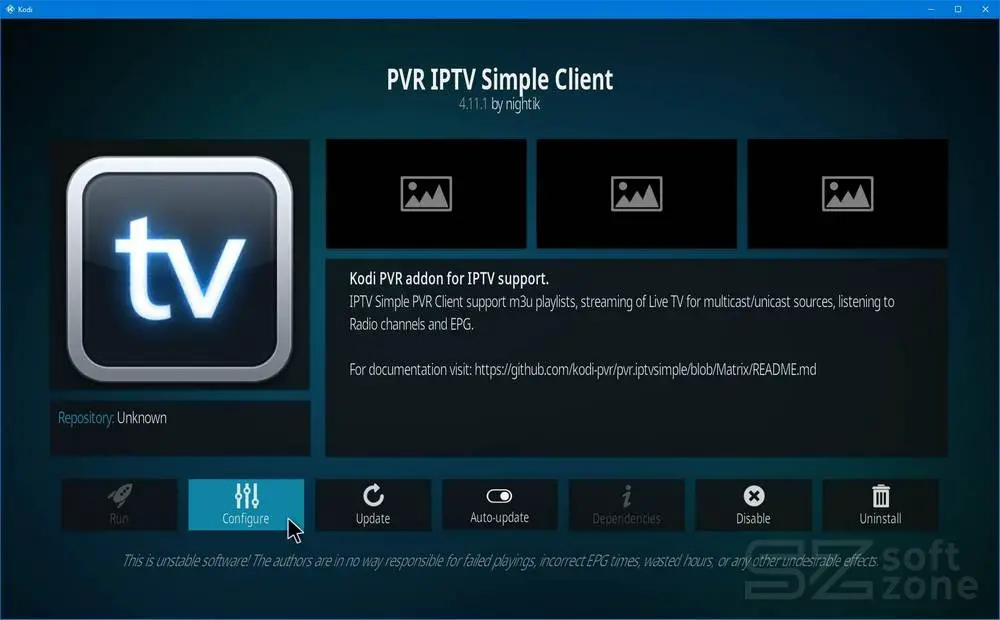
Dans la section Général> Liste de lecture M3U, nous devons entrer l’URL de la liste des chaînes, à laquelle nous avons lié au début de l’article. Nous pouvons ajouter l’URL distante du plugin pour télécharger automatiquement la nouvelle liste de chaînes ou, si nous l’avons sauvegardée localement sur le PC, la charger à partir d’ici. Nous vous recommandons de le charger à distance.
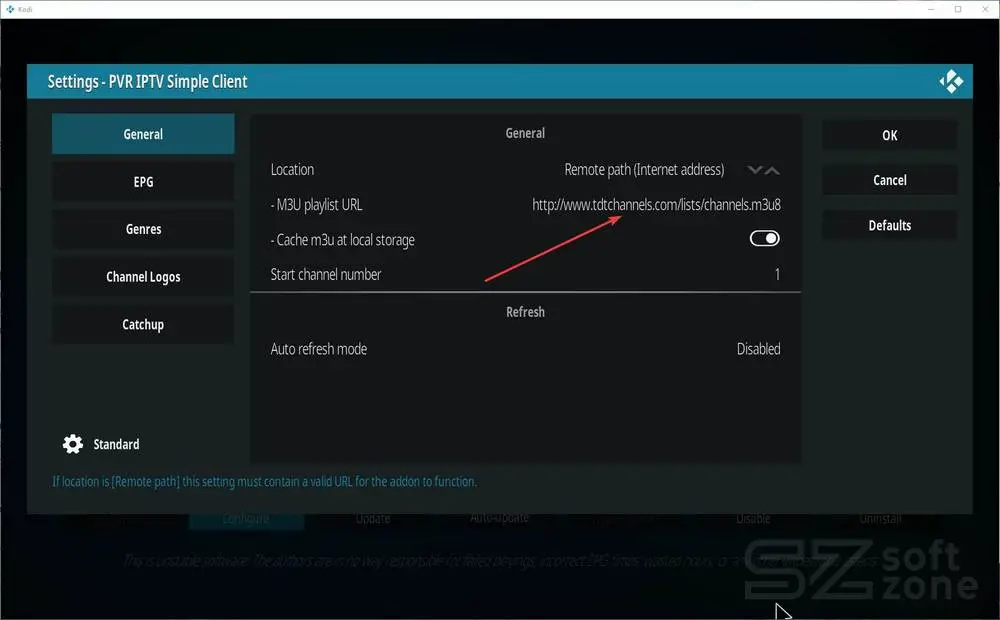
Nous enregistrons les modifications et c’est tout. Nous avons déjà ajouté la TNT à Kodi . Pour le voir, il suffit de retourner à l’écran principal, de choisir le panneau TV à gauche et «Chaînes» à droite .
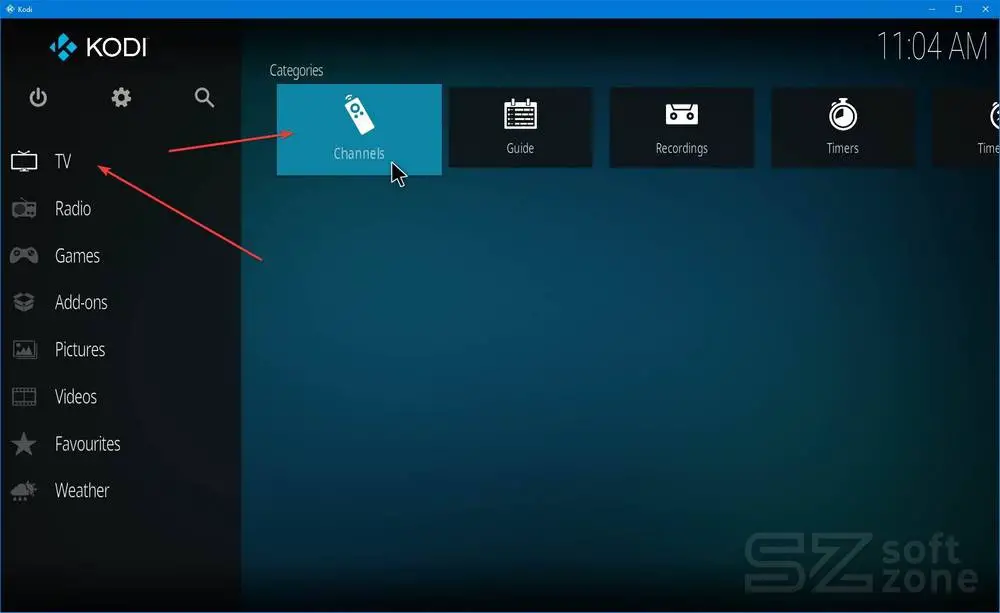
Nous pouvons maintenant voir la liste complète des chaînes de la TNT , avec leurs icônes et autres informations connexes.
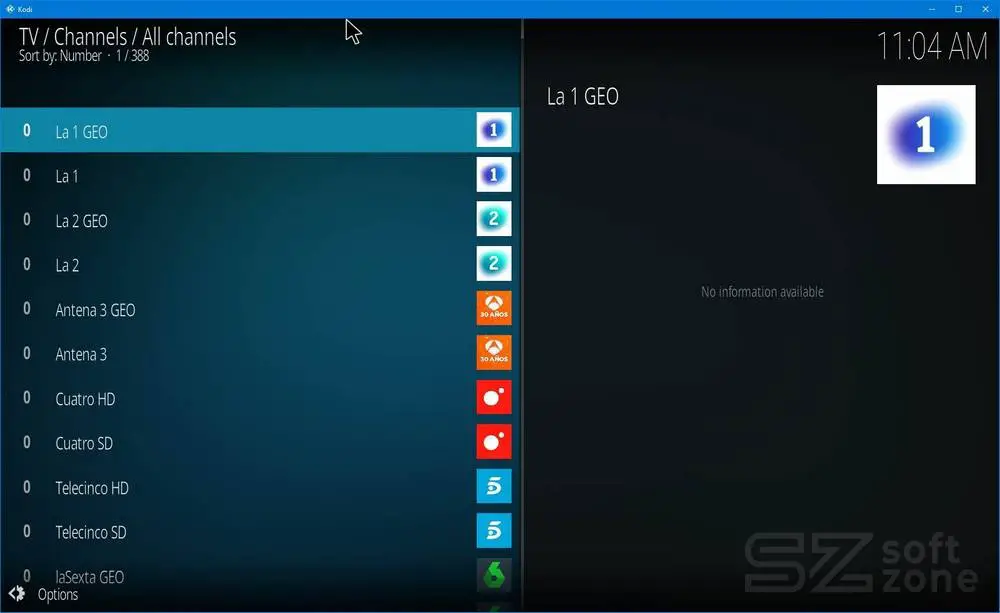
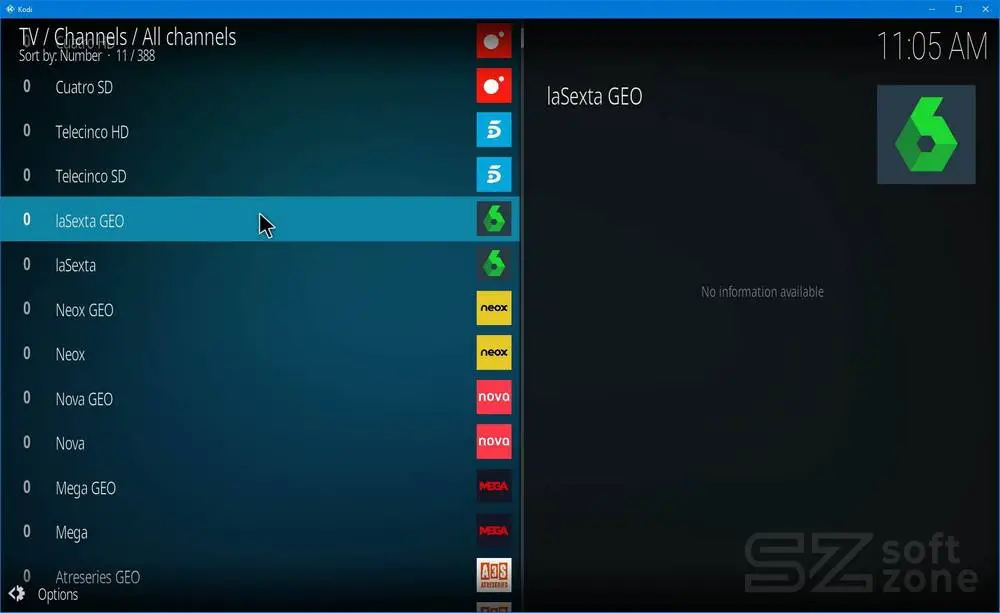
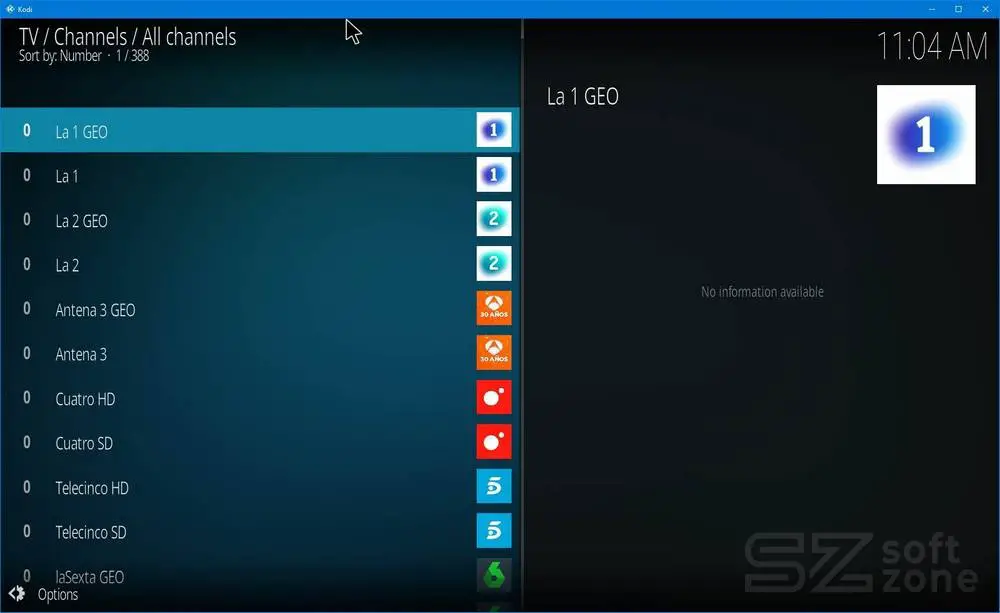
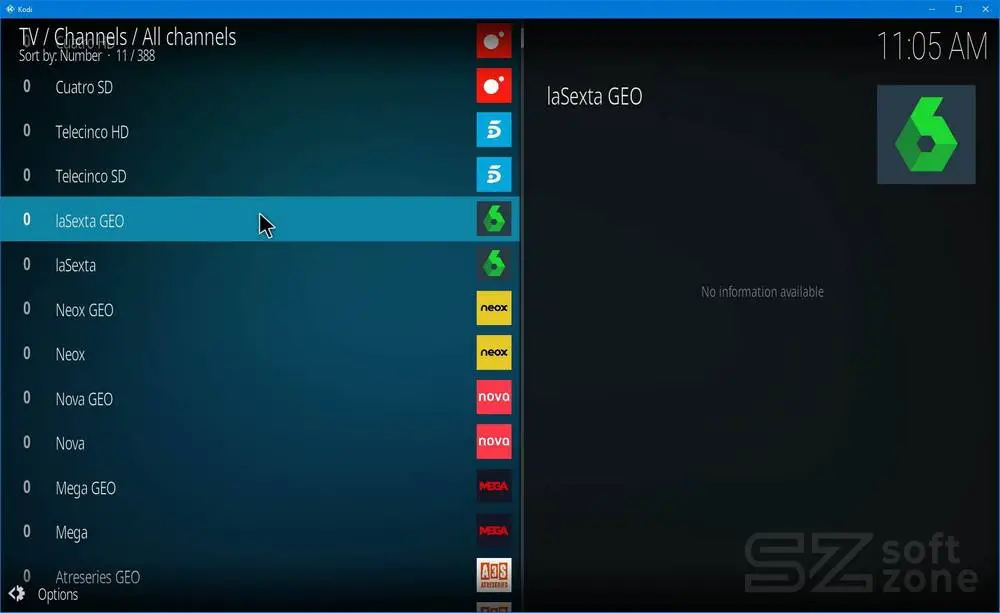
Cliquer sur l’un des canaux lancera automatiquement sa lecture. Certaines fonctionnalités du plugin, telles que le guide de programmation, ne fonctionnent pas correctement. Mais, sans aucun doute, c’est la meilleure façon de regarder la TNT depuis votre PC. Et bien sûr, pour prouver que Kodi n’est pas uniquement destiné à diffuser des contenus piratés.
Écouter la radio en ligne dans VLC
En plus de regarder la TNT en ligne avec cette playlist, son développeur nous propose également une playlist avec des centaines de radios que nous pourrons écouter, totalement gratuites et 100% légales, des deux joueurs.
Ce que nous devons faire en premier est de télécharger la liste de lecture radio sur notre PC. Si nous voulons regarder la TNT et la radio, nous avons également une liste qui comprend les deux listes. Mais nous, comme dans les points précédents, nous l’avons fait pour la TNT, ici nous allons le voir pour la radio uniquement.
Une fois la liste téléchargée, de préférence au format m3u8, nous la lançons simplement avec le lecteur que nous voulons, tel que VLC, et nous pouvons voir la liste des stations.
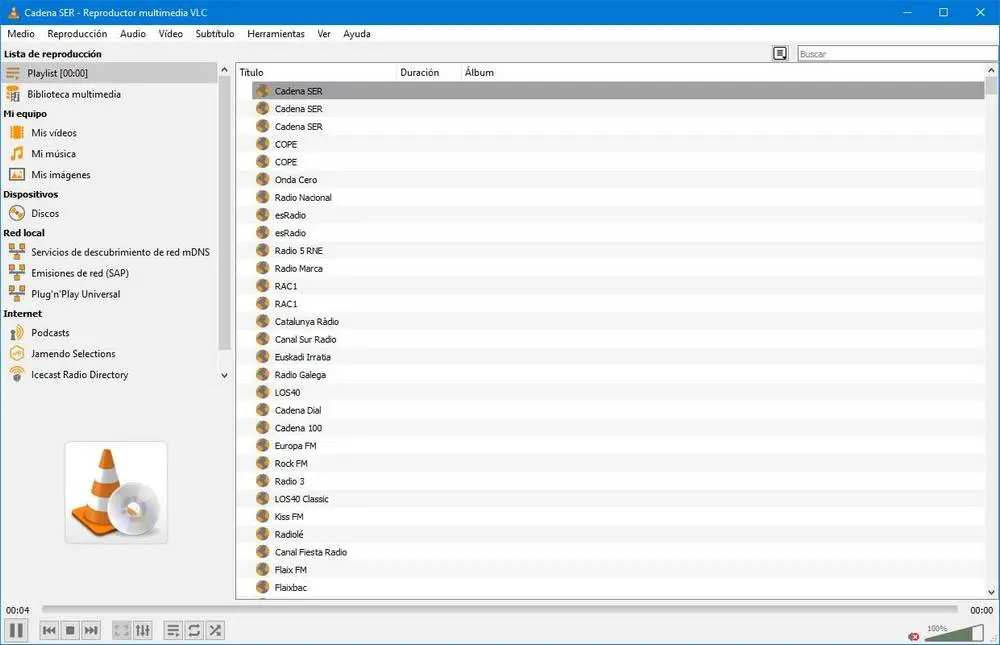
Nous recherchons la station que nous voulons (manuellement ou depuis le moteur de recherche) et double-cliquez dessus pour la lire.
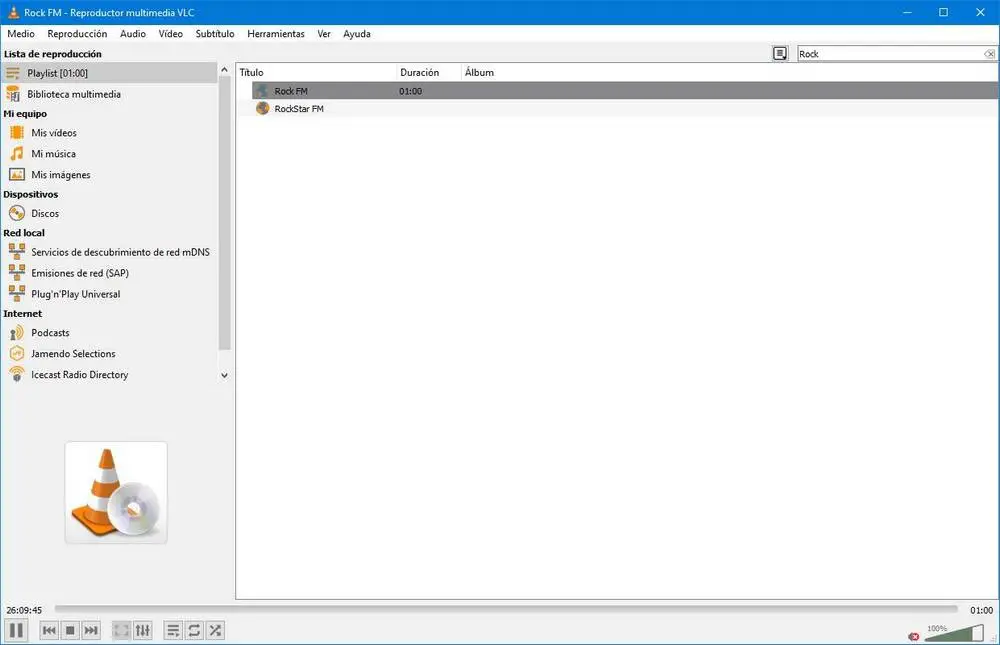
La radio, comme elle n’a pas d’image, ne nous montrera rien dans le lecteur. La station que nous avons sélectionnée commencera simplement à sonner, et rien d’autre.
Comment écouter la radio en ligne sur Kodi
Comme nous l’avons vu dans ces mêmes lignes, écouter la radio dans le lecteur VLC est assez simple. Mais ce n’est pas la seule proposition multimédia qui nous permet de faire de même. Et il faut tenir compte du fait que celui mentionné ci-dessus, Kodi, nous permet également d’écouter les stations de radio sur Internet. Bien sûr, dans ce cas, nous devrons utiliser l’un des modules complémentaires les plus populaires de l’application multimédia.
Mais ne vous inquiétez pas, c’est un complément totalement légal que vous pouvez utiliser dans le programme sans aucun problème. Par conséquent, pour installer ce dont nous parlons, la première chose que nous faisons est d’accéder au programme en tant que tel. Ensuite, nous sélectionnons la section Add-ons sur le côté gauche de l’interface et cliquons sur l’ icône en forme de boîte.
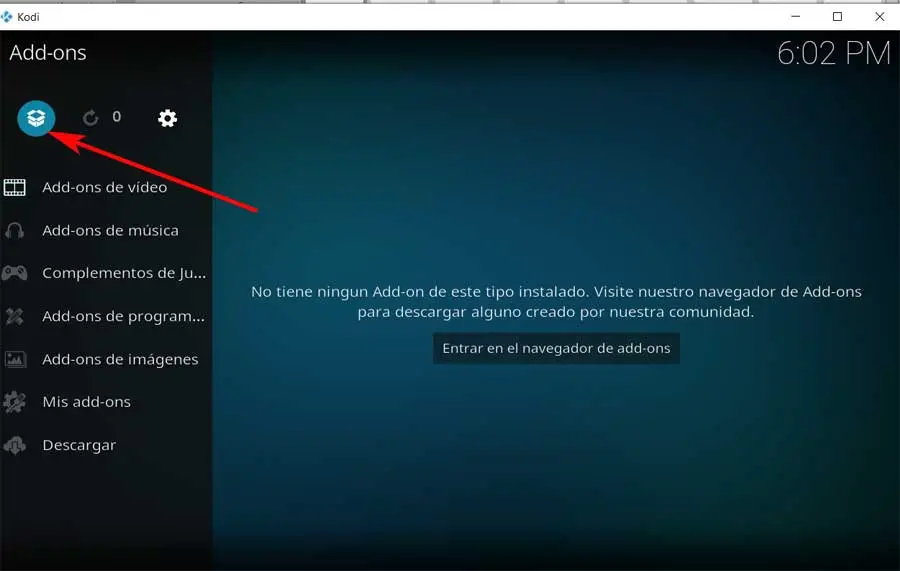
Après cela, nous avons choisi l’option Installer à partir du référentiel et nous avons opté dans la fenêtre suivante pour les modules complémentaires de musique. Ici, nous aurons déjà la possibilité de choisir la radio dite, qui est celle qui nous intéresse dans ce cas précis. À ce moment-là, une fois à l’intérieur de l’add-on, il suffit de cliquer sur le bouton Installer pour l’ajouter au programme .
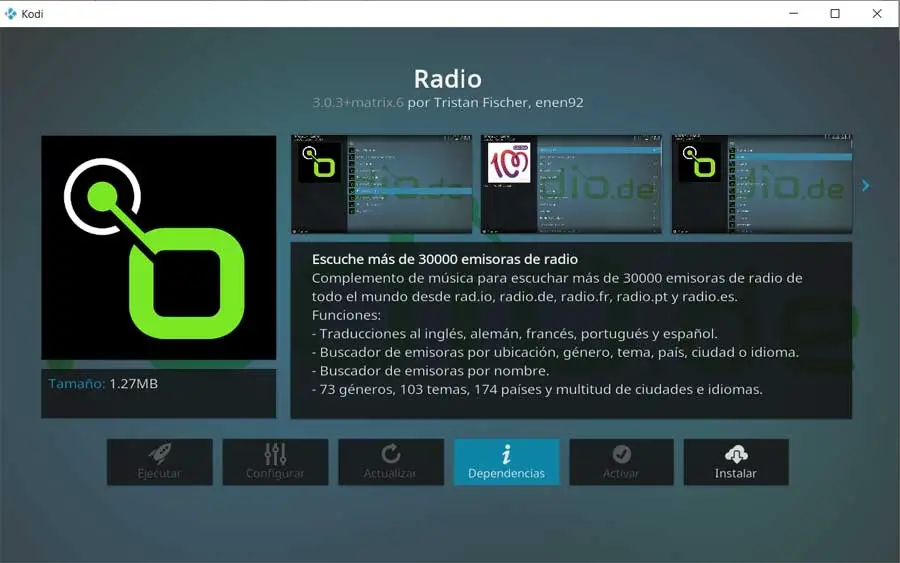
Par conséquent, il ne nous reste plus qu’à attendre que la notification de l’installation du module complémentaire apparaisse et de revenir au menu Modules complémentaires . Plus précisément, nous sommes dans la section des add-ons musicaux où nous verrons l’ajout que nous venons d’inclure dans Kodi lui-même.
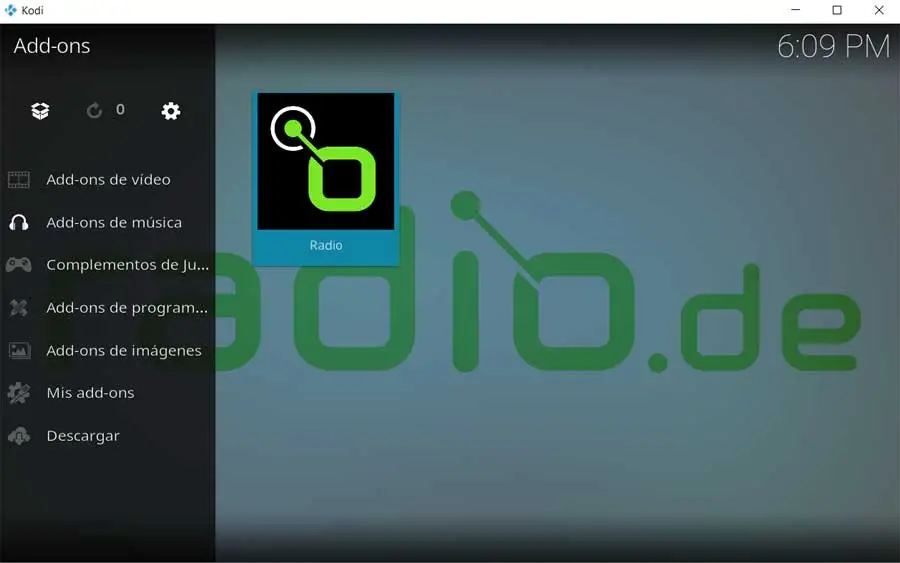
À partir de ce moment, nous pourrons sélectionner les stations qui nous intéressent à tout moment. En fait, cet add-on nous permet de rechercher par thèmes, sexe, pays , ville et bien plus encore.